Stai visualizzando la documentazione di Apigee Edge.
Vai alla sezione
Documentazione di Apigee X. Informazioni
Quando chiami un proxy API su Apigee Edge con sicurezza OAuth, Edge è responsabile e la verifica dei token di accesso. Pensa a Edge come a un gatekeeper: nessuna chiamata API può passare attraverso questo non dispone di un token di accesso che può essere verificato.
Aggiunta di un criterio VerifyAccessToken
Per configurare la verifica del token, inserisci un criterio OAuthV2 con la l'operazione VerifyAccessToken all'inizio del flusso di proxy API (il all'inizio del ProxyEndpoint Preflow). Se sono presenti, i token di accesso verranno verificati prima avviene qualsiasi altra elaborazione e, se un token viene rifiutato, Edge interrompe l'elaborazione e restituisce un errore al client.
Accedi alla pagina dei proxy API, come descritto di seguito.
Edge
Per accedere alla pagina dei proxy API utilizzando la UI Edge:
- Accedi a apigee.com/edge.
- Seleziona Sviluppo > Proxy API nella barra di navigazione a sinistra.
Perimetrale classico (Private Cloud)
Per accedere alla pagina dei proxy API utilizzando l'interfaccia utente di Edge classico:
- Accedi a
http://ms-ip:9000, dove ms-ip è Indirizzo IP o nome DNS del nodo del server di gestione. - Seleziona API > Proxy API nella barra di navigazione superiore.
- Dall'elenco, seleziona il proxy che vuoi proteggere.
- Nella pagina Panoramica, fai clic sulla scheda Sviluppo.
- Nel riquadro di navigazione, seleziona PreFlow per un endpoint elencato sotto Proxy
Endpoint. In genere, l'endpoint desiderato si chiama "default", anche se è possibile
creano più endpoint proxy. Se hai più endpoint, probabilmente vorrai
segui questi passaggi per eseguire la verifica dei token su ciascuno di essi.
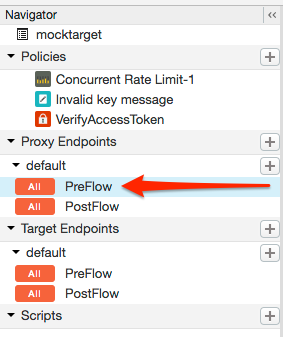
- Nell'editor del flusso del proxy, fai clic su + Step.
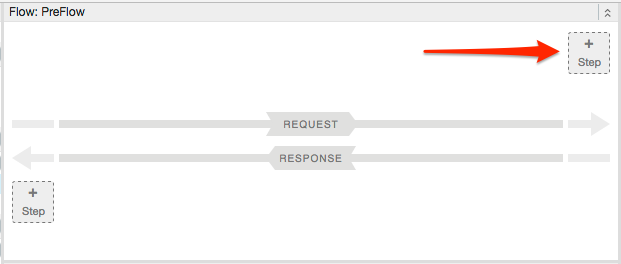
- Seleziona Istanza criterio nuova.
- Nell'elenco dei criteri, seleziona OAuth v2.0.
- (Facoltativo) Modifica il nome della norma e il nome visualizzato. Ad esempio, per migliorare la leggibilità, puoi cambiare il nome visualizzato e il nome in "VerifyAccessToken".
- Fai clic su Aggiungi.
Il criterio predefinito è già configurato con l'operazione VerifyAccessToken, quindi non devi non deve fare altro:
<?xml version="1.0" encoding="UTF-8" standalone="yes"?>
<OAuthV2 async="false" continueOnError="false" enabled="true" name="OAuth-v20-1">
<DisplayName>OAuth v2.0 1</DisplayName>
<FaultRules/>
<Properties/>
<Attributes/>
<ExternalAuthorization>false</ExternalAuthorization>
<Operation>VerifyAccessToken</Operation>
<SupportedGrantTypes/>
<GenerateResponse enabled="true"/>
<Tokens/>
</OAuthV2>
